
Partitioneren is een zeer handige truc die vaak wordt gebruikt bij harde schijven van pc's om opslagruimte in meerdere delen te verdelen. Zo is het mogelijk om twee opslagruimtes (of meer) te hebben, zelfs als je maar één fysieke hebt . Met welk doel? Het hangt van de gebruiker af, maar normaal gesproken wordt dit gedaan om back-upkopieën te maken (als de gegevens van de ene partij beschadigd zijn, zijn de gegevens van de andere niet beschadigd), de bestanden beter te organiseren en zelfs twee besturingssystemen te installeren.
In Android is het niet mogelijk om de interne opslag te partitioneren, maar het is mogelijk om de externe te partitioneren. In feite kan je partitie uw Android SD-kaart om een deel van de opslag te gebruiken als intern apparaatgeheugen . Op die manier krijg je extra ruimte als je bijna geen ruimte meer hebt om nieuwe apps te installeren zonder de externe opslagvoordelen van de SD-kaart te verliezen.
En, geloof het of niet, om deze partitie te maken je hoeft geen root te hebben . Gebruik alleen een reeks ADB-opdrachten zoals hieronder wordt uitgelegd.
Stappen om uw Android-opslag te partitioneren met ADB
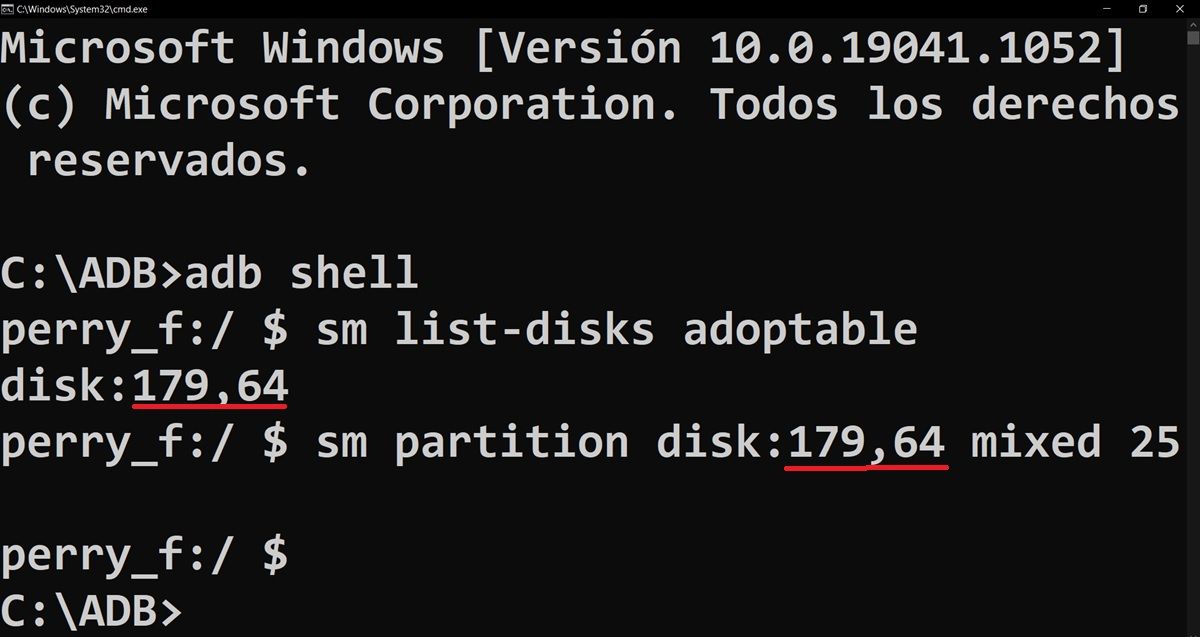
Voordat u doorgaat, moet u weten dat alles wat u op de microSD heeft die u op uw Android gaat partitioneren, tijdens dit proces verloren gaat. Dus maak een back-up van de kaart . Dat gezegd hebbende, laten we dan de stappen bekijken om opslag op Android te partitioneren met behulp van ADB:
- Allereerst moet je hebben USB-foutopsporing ingeschakeld op je Android en ADB op uw pc geïnstalleerd.
- Als je niet weet hoe je dit moet doen, bekijk dan deze complete gids over het gebruik van ADB vanaf elk platform. Daar wordt alles uitgelegd.
- Formatteer ook uw microSD-kaart vanaf uw Android of pc.
- Zodra u aan deze drie vereisten voldoet, sluit je mobiel aan op de pc met een USB-kabel en accepteer USB-foutopsporing wanneer een melding verschijnt.
- Hoewel je je Android ook draadloos kunt verbinden met ADB.
- Open een opdrachtvenster vanuit de ADB-map (typ CMD in de adresbalk van de map en druk op Enter) en voer de opdracht in: ADB shell
- Typ vervolgens de opdracht: sm lijst-schijven adoptable
- Kopieer het nummer dat verschijnt na "disk:", wat de schijf-ID zou zijn. In mijn geval is dat 179.64.
- Partitioneer nu de SD-kaart met deze opdracht: sm partitie schijf: gemengd <% extern geheugen>
- Bijvoorbeeld: sm partitie schijf:179,64 gemengd 25 . Met deze opdracht maak ik mijn SD-kaart gesplitst in 25% externe opslag en 75% interne opslag.
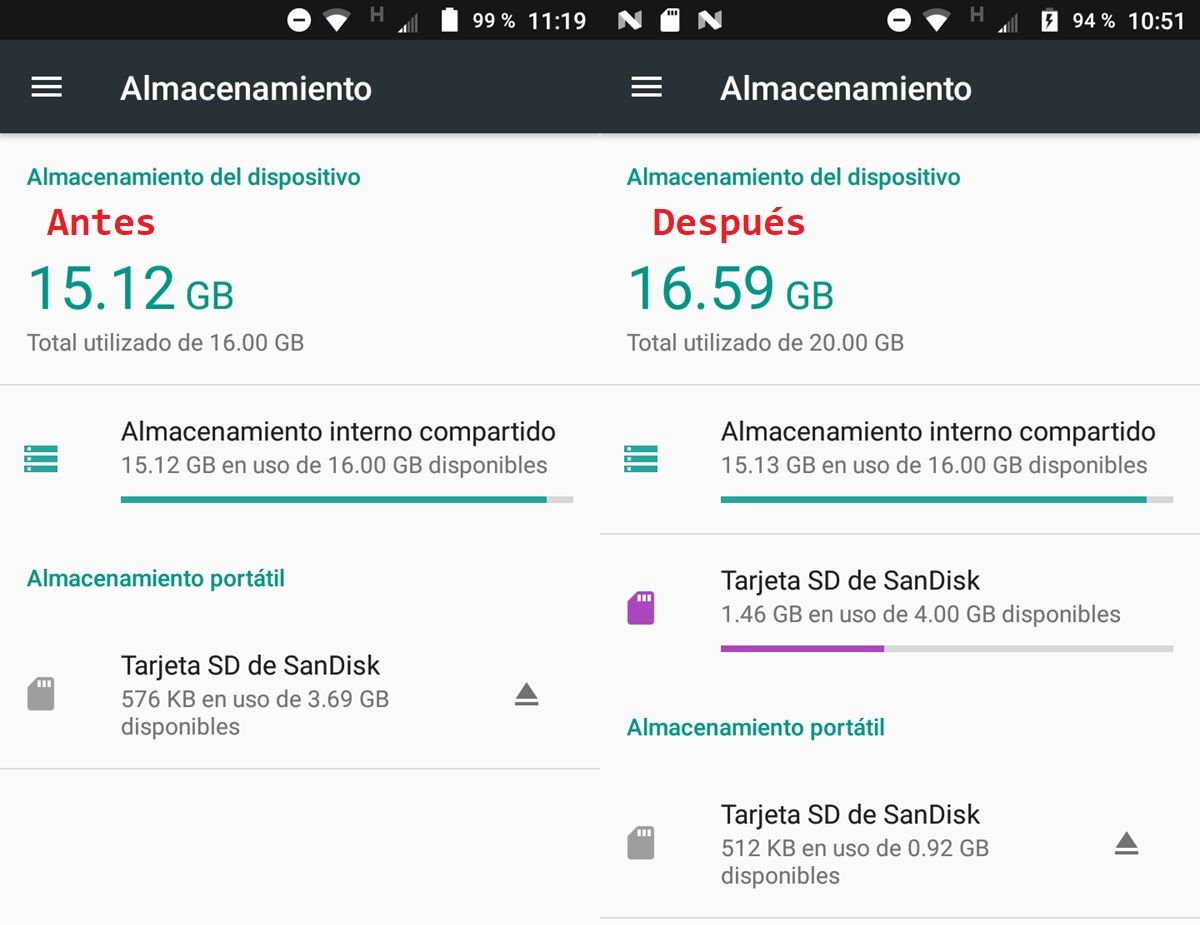
Klaar! Het is zo eenvoudig om de opslag van een microSD op Android te partitioneren om meer intern geheugen te hebben en de externe opslag te sparen.
U kunt ook elke USB-drive in intern geheugen veranderen
Trouwens, als je een flashdrive of een harde schijf hebt aangesloten op je mobiel, kun je deze ook partitioneren om deze om te zetten in het interne geheugen van je Android met de sm set-force-aanvaardbaar op opdracht. Door dezelfde stappen als hierboven te volgen, zult u geen probleem hebben om uw USB-station op Android te partitioneren.
Hoe SD-kaartpartitie op Android te verwijderen?
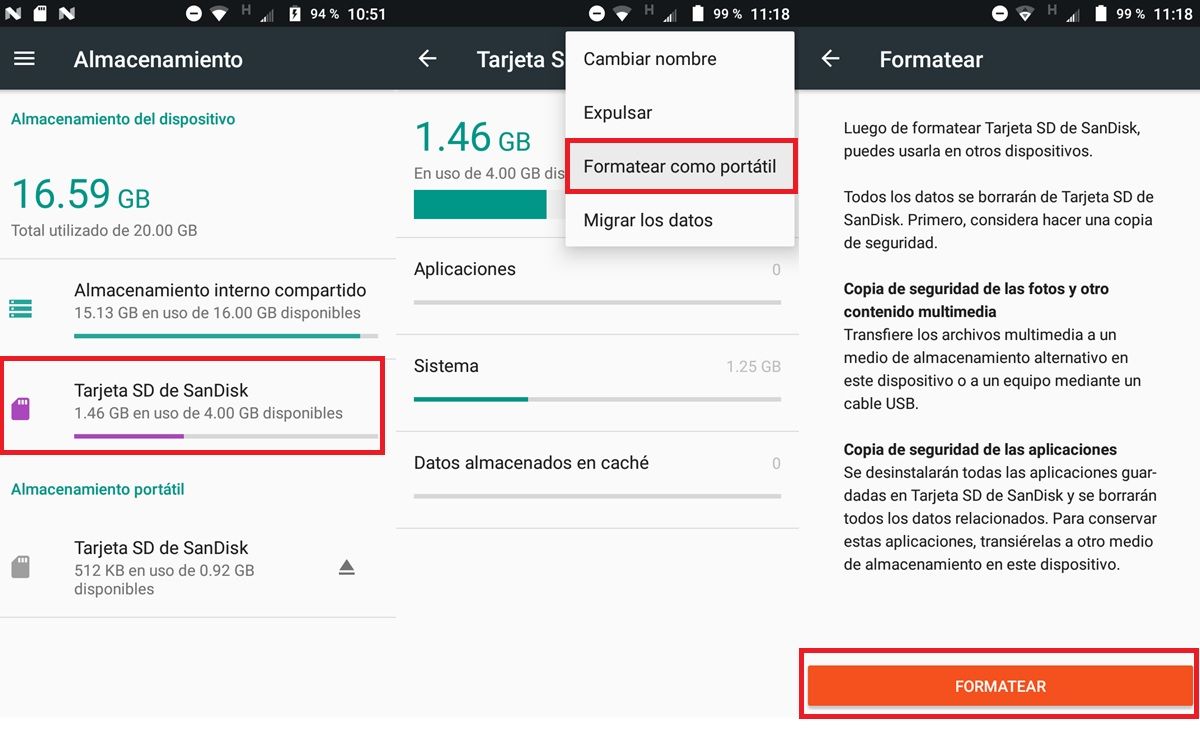
Hoewel het erg handig is om je microSD-opslag als intern geheugen te hebben, omdat je er meer apps mee kunt installeren en meer app-gegevens kunt opslaan, heeft het ook nadelen:
- De apps zijn langzamer , omdat de SD-kaarten langzamer zijn dan het interne geheugen.
- Zware games werken niet of crashen .
- Dat risico bestaat de SD-kaart kan beschadigd raken en gegevens in het interne geheugen beschadigen .
- Als u de SD-kaart verwijdert, sommige apps werken niet meer omdat ze geen toegang hebben tot de gegevens die op de kaart zijn opgeslagen.
Om deze redenen zult u zeker geïnteresseerd zijn om te weten: hoe het proces van het partitioneren van een microSD op Android om te keren . Welnu, wat u moet doen, is de SD-kaart op deze manier formatteren:
- Ga naar mobiel Instellingen .
- kies Opbergen .
- Druk op SD Card optie.
- Klik op Formatteren als draagbaar .
- Zorg ervoor dat de kaart leeg is of niets heeft dat u niet wilt verliezen voordat u op deze optie tikt.
Dat is het! Als je er vragen over hebt, laat het ons dan weten via de opmerkingen, zodat we je kunnen helpen.